Wie kann man Uplay Spiele auf eine andere Festplatte verschieben, ohne alle Spieldateien erneut herunterladen zu müssen? Wer ein Spiel aus dem Hause Ubisoft spielt, der wird dies wahrscheinlich über den hauseigenen Client namens Uplay heruntergeladen und installiert haben. Dazu gehören beispielsweise Spiele wie ein Far Cry 5, Assassin’s Creed Odyssey oder aber auch das vor kurzem veröffentlichte The Division 2. Wenn man das Spiel auf einer Festplatte oder Partition installiert hat, die sich langsam aber sicher füllt, dann stellt sich früher oder später öfters mal die Frage, wie kann man ein Uplay-Spiel verschieben? Anders als beispielsweise bei Steam gibt es im Uplay-Client aktuell noch keine „Verschieben“-Funktion mit der man ein Spiel auf Knopfdruck auf eine andere Festplatte wie eine SSD übertragen kann. Aber keine Sorge, es gibt einen einfachen Trick mit dem man ein Spiel von Uplay verschieben kann.
Uplay-Spiel auf andere Festplatte verschieben
Das Verschieben von einem Spiel erfolgt in zwei Schritten. Zuerst musst Du die Spieldateien sichern und das Spiel anschließend in dem Uplay-Client wiederherstellen.
Spieldaten sichern
- Öffne den Uplay-Client, klicke auf das Spiel und öffne auf der linken Seite die Eigenschaften.
- Unter „Lokale Dateien“ siehst Du das Installationsverzeichnis von dem ausgewählten Spiel. Klicke auf „Ordner öffnen“ und es öffnet sich der Windows Explorer.
- Gehe eine Ebene nach oben und schneide den Ordner mit dem Uplay-Spiel aus (alternativ geht auch kopieren, aber wenn man das Spiel komplett verschieben möchte, kann man es auch sofort ausschneiden).
Spiel wiederherstellen
- Öffne den Windows Explorer und navigiere auf die Festplatte/Partition, auf die Du das Uplay-Spiel verschieben möchtest. Füge das Spiel in den jeweiligen Ordner ein und warte bis der Kopiervorgang abgeschlossen ist.
- Jetzt musst Du den Uplay-Client starten und auf das Spiel klicken. Unter dem „Herunterladen“-Button sollte dir jetzt ein „Lokalisiere das installierte Spiel“ angezeigt werden.
- Klicke auf den Lokalisieren-Button und jetzt kannst Du einfach das neue Installationsverzeichnis von dem Spiel auswählen und schon hast Du das Uplay-Spiel verschoben, ob es erneut herunterladen und installieren zu müssen.
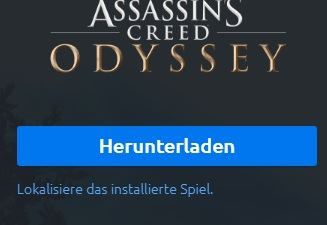
Funktioniert! 🙂
Danke für den Tipp.
Mieser Tip. Funktioniert nicht. Bei Assassins Creed 3 kriege ich dem Klick auf „Lokalisiere Spiel“die Meldung „Spieldateien können nicht überprüft werden. Bitte laden sie das Spiel erneut runter.“
dann machste was falsch
Also ich will das spiel auf meine SSD schieben weil es von der HDD aus nicht perfekt läuft allerdings wird nach dem kopieren im uplay client das spiel noch immer auf der HDD angezeigt.. wie kann ich das ändern??
Funktioniert bei mir für „Anno1800“ nicht !
Sofort nach klick auf „lokalisiere das installierte Spiel“ kommt der uplay-Hinweis:
„Spieldaten konnten nicht überprüft werden. Bitte installiere das Spiel erneut…….“
Bei mir hat es soeben einwandfrei funktioniert. Der Ordner muss gelöscht/umbenannt sein, sonst geht es nicht. Und man muss das Spiel von Uplay aus starten, dann kommt die Frage der Lokalisierung und ich konnte ohne Probleme tauschen.
Ich habe noch die Spielerdaten überprüft um keine Probleme zu haben 🙂
Hat prima funktioniert mit den Schritten 🙂
nice mit erstem Anlauf geklappt! von HDD auf SSD Watch Dogs Legions rübergezaubert . Ihr macht safe was falsch ;D
Der Uplay Launcher muss geschlossen werden, damit er das Spiel erstmal im alten Verzeichnis sucht und feststellt, dass es nicht mehr da ist. Dann muss der neue Ordner ganz genau angegeben werden, es reicht nicht z. B. C: oder D: anzugeben, der durchsucht nicht!
Ging mit Anno 1800 & Siedler 4